Excel: hoe u de achternaam uit de volledige naam kunt extraheren
U kunt de volgende formule in Excel gebruiken om de achternaam uit een volledige naam in een cel te extraheren:
=RIGHT(A2,LEN( A2 )-FIND("*",SUBSTITUTE( A2 ," ","*",LEN( A2 )-LEN(SUBSTITUTE( A2 ," ","")))))
Deze specifieke formule extraheert de achternaam uit een volledige naam in cel A2 .
Het volgende voorbeeld laat zien hoe u deze formule in de praktijk kunt gebruiken.
Gerelateerd: Hoe u de voornaam uit de volledige naam kunt extraheren in Excel
Voorbeeld: Extraheer de achternaam uit de volledige naam in Excel
Laten we zeggen dat we de volgende gegevensset in Excel hebben die het aantal verkopen weergeeft dat door verschillende werknemers in een bedrijf is gerealiseerd:

We kunnen de volgende formule gebruiken om de achternaam van elke werknemer te extraheren:
=RIGHT(A2,LEN( A2 )-FIND("*",SUBSTITUTE( A2 ," ","*",LEN( A2 )-LEN(SUBSTITUTE( A2 ," ","")))))
We kunnen deze formule in cel C2 typen en deze vervolgens naar de resterende cellen in kolom C slepen en vullen:
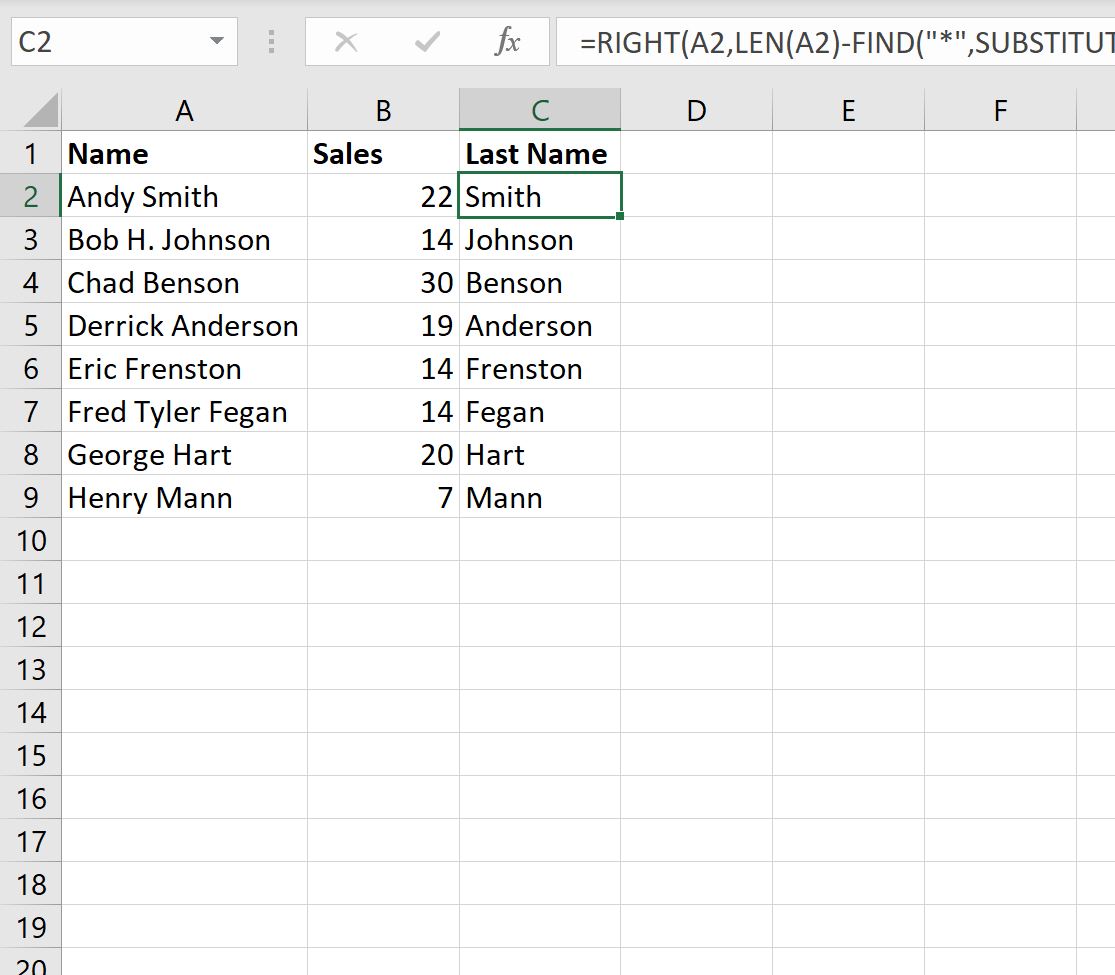
Kolom C bevat nu de achternaam van elke werknemer in kolom A.
Merk op dat de formule zelfs werkt, ongeacht of de volledige naam wel of niet een middelste naam bevat.
Opmerking : deze formule werkt door de laatste spatie in de naam te vervangen door een asterisk (*) en vervolgens de functie FIND te gebruiken om het sterretje te lokaliseren en een aantal tekens uit de naam te extraheren, beginnend vanaf de rechterkant.
Aanvullende bronnen
In de volgende zelfstudies wordt uitgelegd hoe u andere veelvoorkomende taken in Excel kunt uitvoeren:
Hoe de tekstfrequentie in Excel te tellen
Hoe u kunt controleren of de cel lijsttekst bevat in Excel
Hoe het gemiddelde te berekenen als de cel tekst bevat in Excel